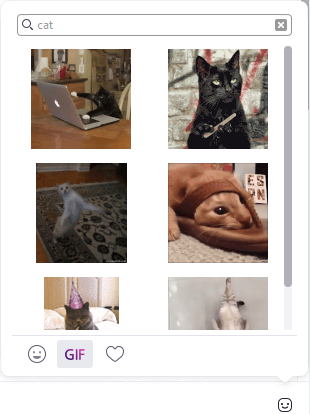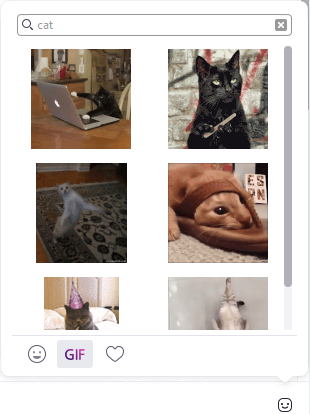Versenden von animierten GIFs mit GIPHY
Hinweis: Um den Datenschutz für die Nutzer von GIPHY im Zoom-Chat zu gewährleisten, wird die GIPHY-Integration am 21. Mai 2020 von Zoom deaktiviert. Wir werden die Funktion erneut aktivieren, nachdem alle erforderlichen technischen Maßnahmen ergriffen worden sind.
Überblick
Nutzen und versenden Sie GIFs mit GIPHY, ohne das Zoom-Chatfenster zu verlassen. Suchen Sie mit Hilfe von Stichworten nach den gewünschten GIFs und teilen Sie diese per Mausklick in Ihrem Chat.
In diesem Artikel:
Voraussetzungen
Hinweis: Sie können mit GIPHY keine animierten GIFs senden, wenn Ihr Administrator die erweiterte Chat-Verschlüsselung aktiviert hat.
Versenden von animierten GIFs mit GIPHY
- Melden Sie sich im Zoom Desktop Client oder der mobilen App an.
- Wählen Sie einen Chat-Thread aus.
- Klicken oder tippen Sie auf das Smiley-Symbol
 unten rechts im Chat-Fenster.
unten rechts im Chat-Fenster. - Klicken oder tippen Sie auf GIF.
- Geben Sie ein Suchwort ein. Es werden bis zu 8 GIFs angezeigt.
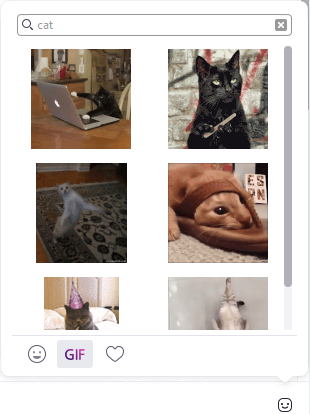
- Klicken Sie auf das GIF, um es zu senden.
Sobald das GIF gesendet wurde, können Sie folgende Optionen auswählen:
- Blenden Sie das GIF aus, indem Sie auf den Pfeil oberhalb des GIFs klicken. (Nur auf dem Desktop-Client verfügbar).

- Klicken oder tippen Sie auf das Ellipsen-Symbol (…) und dann auf Zu Emojis hinzufügen (Desktop) oder Als Emoji speichern (Handy), um es zu Ihren bevorzugten Emojis hinzuzufügen.

Erfahren Sie mehr über das Verwalten von Chatnachrichten.
Zugriff auf bevorzugte Emojis
Greifen Sie auf Ihre bevorzugten Emojis zu, um ganz einfach GIFs zu versenden, die Sie zuvor zu Ihren Favoriten hinzugefügt haben.
- Melden Sie sich im Zoom Desktop Client oder der mobilen App an.
- Wählen Sie einen Chat-Thread aus.
- Klicken oder tippen Sie auf das Smiley-Symbol
 unten rechts im Chat-Fenster.
unten rechts im Chat-Fenster. - Klicken oder tippen Sie auf das Herzsymbol.